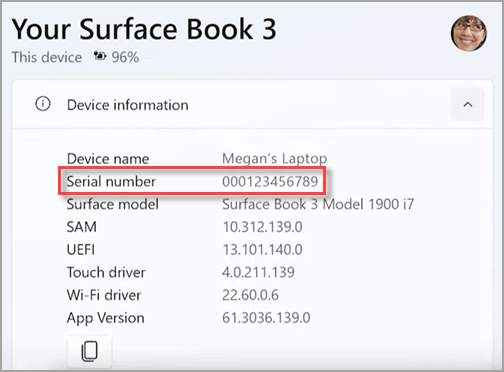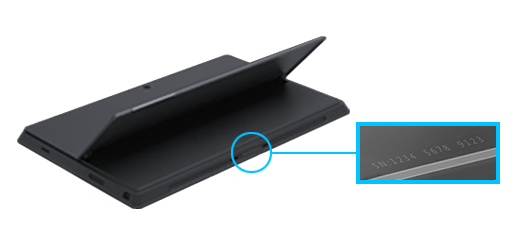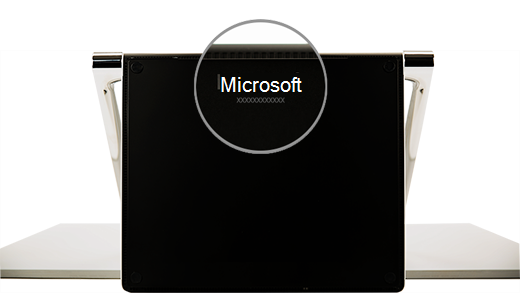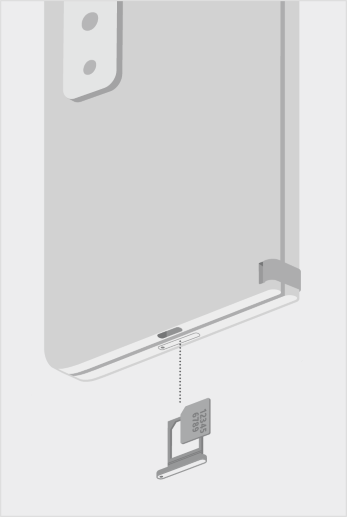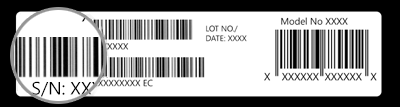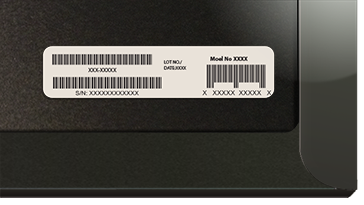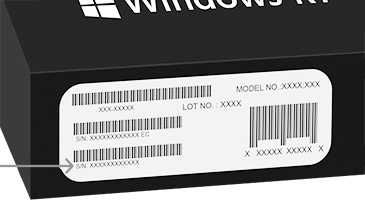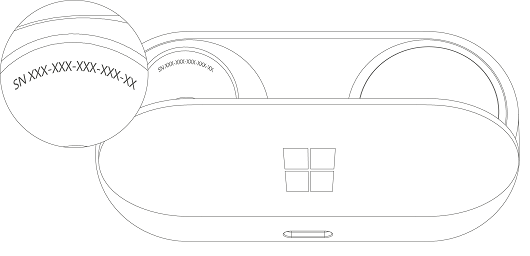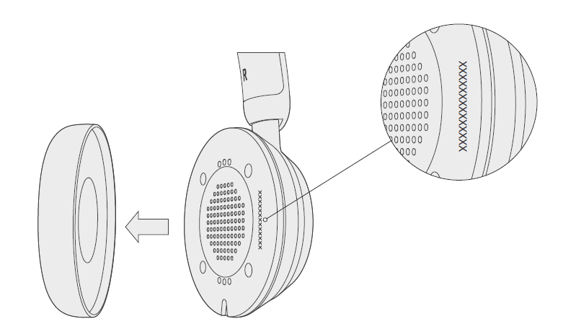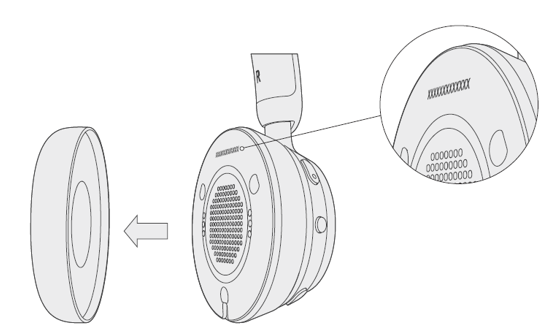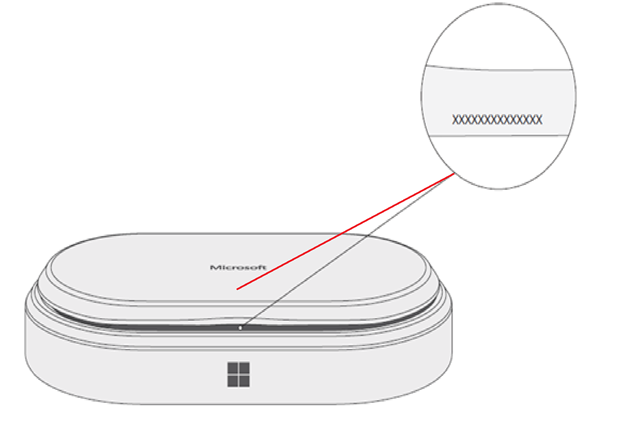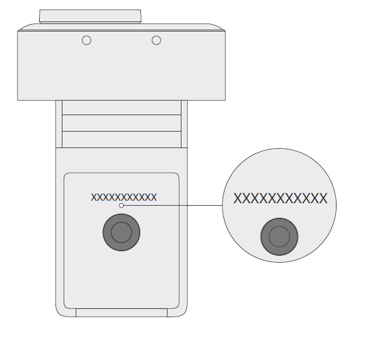Localizar o número de série para seu dispositivo Surface e acessórios ou acessórios da Microsoft
Aplica-se a
Há várias maneiras de localizar o número de série para seu dispositivo Surface, acessórios surface ou outros acessórios da Microsoft. O número de série normalmente é:
-
Um código numérico de 12 dígitos ou
-
Um código alfanumérico de 14 caracteres (sem espaços ou traços)
Para saber como localizar o número de série, selecione uma das guias abaixo.
Para registrar o Surface ou fazer com que ele seja atendido, você precisará saber o número de série. Mas, primeiro, ajuda a saber qual modelo do Surface você tem.
Você pode encontrar o número de série do Surface:
Localizar o número de série no aplicativo Surface
A maneira mais fácil de encontrar seu número de série está no aplicativo Surface. Ele mostra o número de série para seu dispositivo Surface e para cada acessório do Surface.
-
Selecione Iniciar , pesquise surface e selecione o aplicativo na lista de resultados.Abrir o aplicativo Surface
Observação: Se você não vir o aplicativo Surface nos resultados da pesquisa, talvez seja necessário baixar o aplicativo Surface do Microsoft Store.
-
Expanda informações do dispositivo e examine o valor ao lado do número de série.
Localizar o número de série em Configurações
Aqui está uma maneira rápida de encontrar o número de série em seu Surface (em execução em Windows 10 ou Windows 11):
-
Clique com o botão direito do mouse (ou pressione longamente) Iniciar e selecione Configurações > Sistema > Sobre .
-
Nesta página, localize Especificações do Windows e procure seu número de série.
Para o Surface Duo:
-
Na tela Inicial, toque em Configurações.
-
Em Configurações, toque em Cerca de > Modelo & hardware e procure seu número de série.Esta é a maneira mais rápida de encontrar seu número de série. No entanto, se o Surface Duo não ativar, você também poderá encontrar o número de série na bandeja sim card depois de ejetá-lo. Confira a seção a seguir para obter detalhes.
Localizar o número de série em seu dispositivo
Procure na parte de trás ou na parte inferior do dispositivo Surface o número de série. Geralmente, ele é listado junto com as informações de modelo e armazenamento. Se vários grupos de caracteres forem mostrados, o número de série geralmente será o último grupo.
Exemplo:
|
Se você tiver esse Surface |
Localize-o aqui |
|
Surface Laptop, qualquer Surface Laptop Goe Surface Laptop SE |
Procure embaixo do teclado perto da dobradiça.
|
|
Qualquer Surface Laptop Studio |
Começando no modo Laptop, gire suavemente a parte superior do display para trás 180 graus. O número de série é exibido na parte de trás da exibição perto do meio.
|
|
Qualquer modelo Surface Pro, qualquer modelo do Surface Go, Surface 2, Surface 3 e Surface RT |
Vire o kickstand e procure a cadeia de caracteres de números perto de sua base.
|
|
Qualquer Surface Book (na área de transferência) |
Procure na borda inferior da área de transferência onde ela se anexa ao teclado (mais próximo do ímã à esquerda). Você precisará desanexar a tela do teclado. Observação: este é o mesmo número de série que será exibido no aplicativo Surface ou nas configurações do sistema.
|
|
Qualquer Surface Book (parte inferior do teclado) |
Olhe na parte inferior do teclado.
|
|
Qualquer Surface Studio |
Coloque a tela Surface Studio para baixo e olhe para a parte inferior da base.
|
|
Surface Duo (na bandeja sim card) |
Insira a ferramenta ejetor SIM no pequeno buraco no lado direito e pressione suavemente para ejetar a bandeja sim card. Puxe suavemente a bandeja SIM para fora para encontrar o número de série no interior dela.
Observação: se o pára-choque estiver anexado, a bandeja sim card poderá não vir até o fim. Se isso ocorrer, insira ligeiramente a ferramenta sim ejetor de volta no buraco para o sim card bandeja e, em seguida, angule suavemente a ferramenta e puxe a bandeja até o fim. Você pode ser capaz de pegar a extremidade mais longa da bandeja SIM com suas unhas para removê-la. |
|
Surface Duo 2 (na bandeja de card SIM) |
Com o Surface Duo 2 fechado e a câmera traseira de lente tripla voltada para cima, insira a ferramenta ejetor SIM no pequeno buraco na parte inferior da tela esquerda e pressione suavemente para ejetar a bandeja sim card. Puxe suavemente a bandeja SIM para fora para encontrar o número de série no interior dela.
|
Localizar o número de série no Surface UEFI
Você pode encontrar o número de série na seção de informações do computador do Surface UEFI. Para saber mais, exiba Como usar o Surface UEFI.
Localizar o número de série na página Reparo de & do Serviço de Dispositivo
Acesse Serviço de dispositivo e reparar e entre com sua conta Microsoft para ver os dispositivos registrados em sua conta.
Encontre o número de série na embalagem
Se você ainda tiver a embalagem original para o Surface, poderá encontrar o número de série no rótulo de código de barras.
Localizar o número de série para acessórios do Surface
Localize o número de série no aplicativo Surface. Veja como:
-
Selecione Iniciar , pesquise o Surface e selecione o aplicativo na lista de resultados.Abrir o aplicativo Surface
Observação: Se você não vir o aplicativo Surface nos resultados da pesquisa, talvez seja necessário baixar o aplicativo Surface do Microsoft Store.
-
Selecione Surface Pro teclado de 12 polegadas ou Surface Pro informações do dispositivo > de teclado flex. O número de série está listado lá.
Localize o número de série na Capa do Tipo do Surface ou Surface Pro Teclado de Assinatura
|
|
Você pode encontrar o número de série do teclado Surface Pro (ou Capa de Tipo) perto do lado esquerdo ou centro da coluna (a área que se anexa ao Surface). O número de série é uma cadeia de caracteres de números que se parece com este:XXXXXXXXXXXXXXX |
Encontre o número de série na embalagem
Se você ainda tiver a embalagem original, poderá localizar o número de série no rótulo de código de barras:
|
|
Se você comprou uma Capa de Tipo ou Surface Pro Teclado de Assinatura separadamente, o rótulo de código de barras de número de série estará na caixa em que ele entrou. |
|
|
Se você comprou um Surface que foi empacotado com uma Capa de Tipo ou Teclado de Assinatura, o número de série estará no rótulo de código de barras na caixa, juntamente com o número de série do surface. |
Localize o número de série da caneta no aplicativo Surface. Veja como:
-
Selecione Iniciar , pesquise o Surface e selecione o aplicativo na lista de resultados.Abrir o aplicativo Surface
Observação: Se você não vir o aplicativo Surface nos resultados da pesquisa, talvez seja necessário baixar o aplicativo Surface do Microsoft Store.
-
Selecione Surface Slim Pen 2, Surface Slim Pen ou Surface Pen > Informações do dispositivo. O número de série está listado lá.
Localize o número de série no aplicativo Surface. Veja como:
-
Selecione Iniciar , pesquise o Surface e selecione o aplicativo na lista de resultados.Abrir o aplicativo Surface
Observação: Se você não vir o aplicativo Surface nos resultados da pesquisa, talvez seja necessário baixar o aplicativo Surface do Microsoft Store.
-
Selecione Surface USB4 Dock, Microsoft Surface Thunderbolt™ 4 Dock ou Surface Dock 2> Informações do dispositivo. O número de série está listado aí.
Localizar o número de série na Estação de Ancoragem para Surface
|
|
Para localizar o número de série na Estação de Ancoragem para Surface, procure a cadeia de números de 12 dígitos na parte inferior do dispositivo. O número de série terá o seguinte aspeto: XXXXXXXXXXXX. |
Encontre o número de série na embalagem
|
|
Se ainda tiver a embalagem original da Estação de Ancoragem para Surface, encontrará o número de série na etiqueta do código de barras. |
Localize o número de série para os Surface Headphones ou Surface Earbuds.
Localizar o número de série na aplicação Surface
Eis como encontrar o número de série para os Surface Headphones ou Surface Earbuds na aplicação Surface:
-
Num PC Windows 10/11: selecione Iniciar e, em seguida, selecione Surface na lista de todas as aplicações. Selecione Surface Headphones ou Surface Earbuds > Informações do dispositivo. O número de série está listado aí.
-
Num dispositivo iOS ou Android: abra a aplicação Surface e, em seguida, toque em Conta > Surface Headphones ou Surface Earbuds > Informações do dispositivo. Encontrará o número de série na secção Detalhes .
Localizar o número de série nos Surface Headphones
Para localizar o número de série nos Surface Headphones, terá de remover a almofada auricular direita do dispositivo.
Para remover a almofada auricular:
-
Rode a almofada auricular direita dos Surface Headphones na sua direção. Deverá conseguir ver o interior da almofada auricular.
-
Enquanto segura firmemente a almofada auricular direita, rode-a no sentido contrário ao dos ponteiros do relógio. Levante a almofada auricular para desencaixá-la dos auscultadores.
-
O número de série de 12 dígitos estará na base dos auscultadores. Tome nota do número de série antes de voltar a encaixar a almofada auricular.
Para recolocar a almofada auricular:
-
Corresponda as ranhuras da almofada auricular ao auscultador. A almofada auricular deve estar a tocar na base dos auscultadores.
-
Com a parte interior da almofada auricular virada para si, rode-a no sentido dos ponteiros do relógio para fixar a almofada auricular na base dos auscultadores.
Localize o número de série dos Surface Earbuds na caixa de carregamento dos Surface Earbuds.
-
Abra a caixa de carregamento e remova o auricular direito.
-
Vire o caso para trás. O número de série de 12 dígitos está listado no compartimento do auricular direito.
Observações:
-
Se ainda tiver a embalagem original dos Surface Earbuds, também pode encontrar o número de série na etiqueta do código de barras.
-
Para obter mais informações sobre como configurar os auriculares na aplicação Surface, consulte Configurar os Surface Earbuds.
-
Para obter mais informações sobre como alterar as definições dos auriculares, consulte Gerir as definições dos Surface Earbuds.
Tópicos relacionados
Para registar o seu acessório Microsoft ou para utilizar opções de configuração ou manutenção personalizadas, terá de encontrar o número de série.
Mouse e teclado
Observação: Para acessórios "Concebidos pela Microsoft", consulte Obter suporte para acessórios "Concebidos pela Microsoft" pela Incase
Localizar o número de série na aplicação Centro de Ratos e Teclados da Microsoft
A aplicação Centro de Ratos e Teclados da Microsoft pode mostrar o número de série nos acessórios da Microsoft. Abra a aplicação e, em seguida, selecione Suporte > Informações do dispositivo.
Encontre o número de série na embalagem
Se ainda tiver a embalagem original do rato ou teclado, pode encontrar o número de série na etiqueta do código de barras.
Localizar o número de série no acessório
Se o rato ou teclado for:
-
Num dispositivo USB, encontrará o número de série impresso na parte inferior do teclado ou rato.
-
Um dispositivo sem fios ou Bluetooth, encontrará o número de série no compartimento das pilhas.
Acessórios para PC Moderno da Microsoft
Encontre o número de série no aplicativo Centro de Acessórios da Microsoft
A aplicação Centro de Acessórios da Microsoft suporta o Dock de áudio da Microsoft, Presenter+ da Microsoft, Auscultadores USB-C Modernos da Microsoft, Auscultadores Sem Fios Modernos da Microsoft, Auscultadores USB Modernos da Microsoft, Altifalante USB-C Moderno da Microsoft e a Câmara Web Moderna da Microsoft.
Abra o aplicativo, selecione o acessório e, em seguida selecione Detalhes do dispositivo.
Encontre o número de série na embalagem
Se você ainda tiver a embalagem original do acessório de computador Moderno da Microsoft, poderá encontrar o número de série na etiqueta do código de barras.
Localizar o número de série no acessório
O número de série alfanumérico de 14 está na parte inferior do Dock de áudio da Microsoft.
Para encontrar o número de série no Headset USB Moderno da Microsoft, você precisará remover a almofada auricular direita do dispositivo.
Para remover a almofada auricular:
-
Segure a base do headset em uma mão.
-
Com a outra mão, remova gentilmente o fone acolchoado para fora da base auricular para remover o fone.
-
O número de série de 14 alfanuméricos estará na base do fone de headset. Anote o número de série antes de recolocar a almofada auricular.
Para recolocar a almofada auricular:
-
Segure a base do headset em uma mão.
-
Com a outra mão, pegue a almofada removida e coloque-a na base auricular.
Para localizar o número de série nos Auscultadores USB-C Modernos da Microsoft, terá de remover a almofada auricular direita do dispositivo.
Para remover a almofada auricular:
-
Segure a base do headset em uma mão.
-
Com a outra mão, remova gentilmente o fone acolchoado para fora da base auricular para remover o fone.
-
O número de série de 14 alfanuméricos estará na base do fone de headset. Anote o número de série antes de recolocar a almofada auricular.
Para recolocar a almofada auricular:
-
Segure a base do headset em uma mão.
-
Com a outra mão, pegue a almofada removida e coloque-a na base auricular.
Para encontrar o número de série no Headset Sem fio Moderno da Microsoft, você precisará remover a almofada auricular direita do dispositivo.
Para remover a almofada auricular:
-
Segure a base do headset em uma mão.
-
Com a outra mão, puxe suavemente a almofada auricular para fora e para longe da base auricular para removê-la.
-
O número de série de 14 alfanuméricos estará na base do headset. Anote o número de série antes de recolocar a almofada auricular.
Para recolocar a almofada auricular:
-
Segure a base do headset em uma mão.
-
Com a outra mão, pegue a almofada removida e coloque-a na base auricular.
O número de série de 14 alfanuméricos está na parte inferior do Alto-falante USB-C Moderno da Microsoft.
O número de série de 14 alfanuméricos está na frente da Webcam Moderna da Microsoft, acima da câmera.